1、首先打开自己的电脑,在电脑桌面的Word2013文档程序图标上双击鼠标左键,将其打开运行。点击“新建空白文档”命令,新建一个空白的文档。如图所示
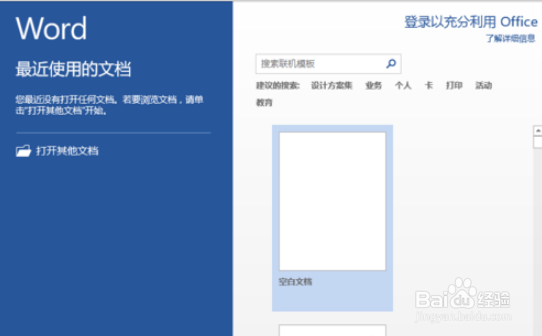
2、在Word2013文档窗口,插入一张本地图片进来,图片插入后,选中图片,并打开格式选项卡。如图所示
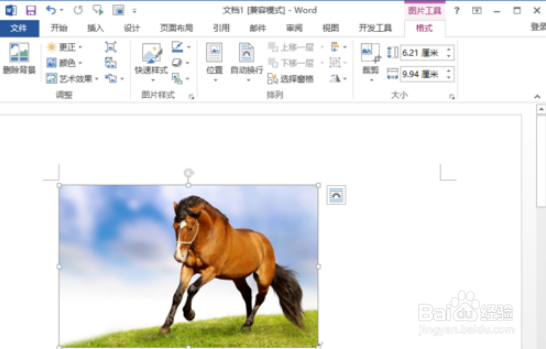
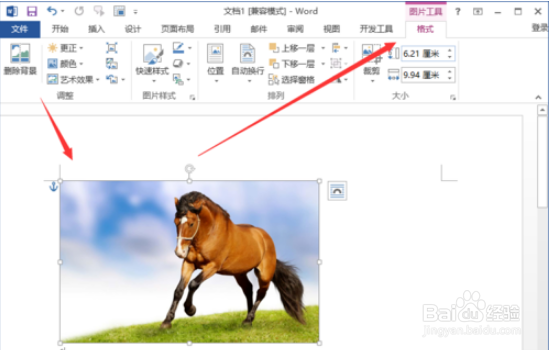
3、然后在格式选项卡中,找到调整功能,点击调整功能区的删除背景,按钮选项,点击打开。
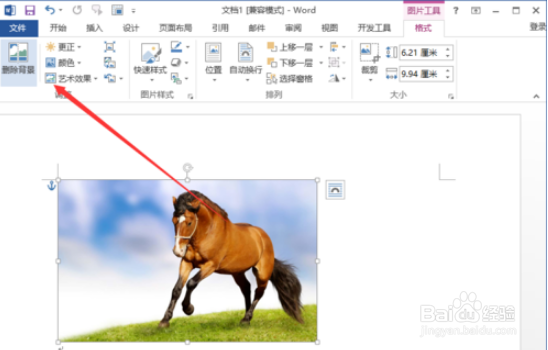
4、这个时候图片的背景色会变成紫色。如果图片中的背景有没有删除的地方,则拉动裁剪边框进行调整,直到背景色全部变成紫色。如图所示
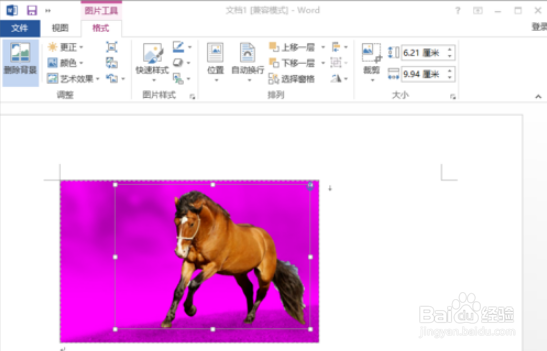
5、当我们调整好以后,我们移开鼠标就可以看到图片背景删除后的效果。如图所示
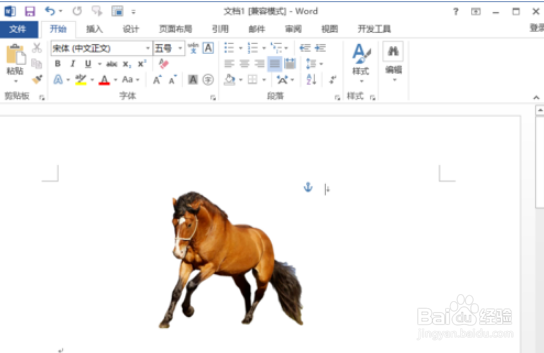
6、总结1.打开Word2013,新建空白文档,在空白文档中插入一张图片。2.在格式选项中,点击调整功能庐舌垩卫区的删除背景。3.拉动裁剪边框进行调整,直到背景色全部变色,移开鼠标就可以看到图片背景删除后的效果。
